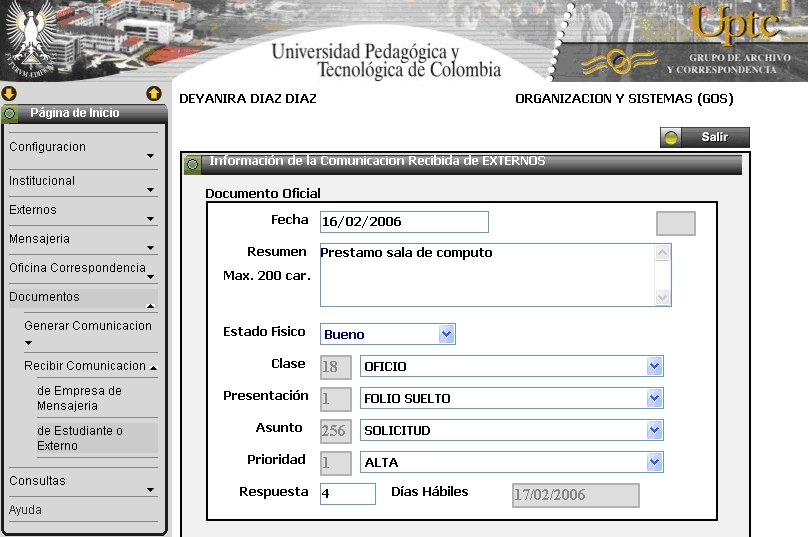
Esta actividad es utilizada para registrar la entrega de las comunicaciones de los estudiantes, y personas externas a las secretarías de las diferentes dependencias. Para ingresar a esta pantalla se selecciona el módulo Documentos y la opción Recibir Comunicación, dentro de ésta se selecciona la opción De Estudiante o Externo.
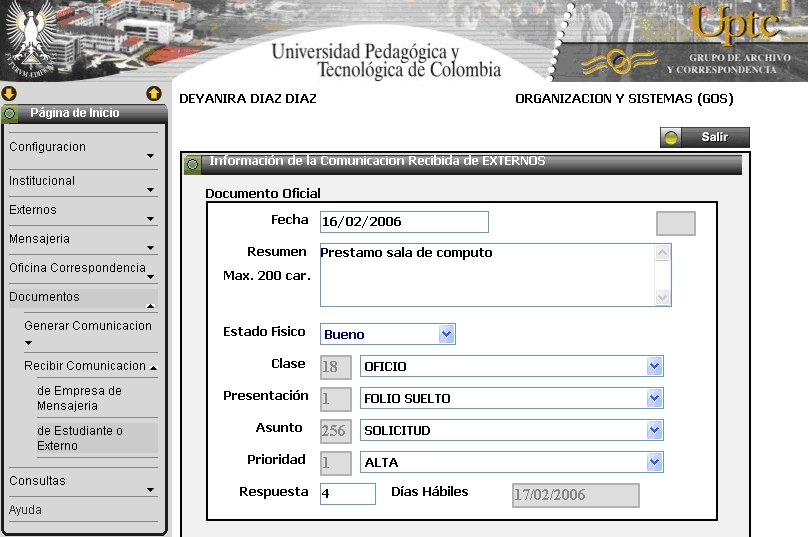
En esta pantalla se ingresa la información de la comunicación:
Fecha: Es la fecha de generación de la comunicación. El valor por defecto es la fecha actual. Está puede ser modificada.
Resumen: En este se digita un resumen o anotación especial de la comunicación.
Para las tres opciones siguientes se encuentran predeterminados los valores más usuales. Si se requieren modificar se escoge de la lista desplegable.
Estado físico: Estado físico de la comunicación. Los posibles valores son: Bueno, Regular, Malo. El valor por defecto es: Bueno.
Clase: Clase de la comunicación. Puede ser: Carta, CD, Certificado, Circular, Comunicado, Convenio, Diskette, Folios, Folleto, Libro, Memorando, Otro Planilla, Revista, Telegrama. La opción por defecto es Carta.
Presentación: Presentación en que viene la comunicación. Puede ser: Bolsa plástica, Caja, Carpeta, Empastado, Folio suelto, Folleto, No especificado, Sobre carta o Sobre Manila. . La opción por defecto es Folio suelto.
Asunto: Asunto que trata la comunicación. Se escoge de una lista desplegable.
Prioridad: Prioridad de la comunicación. Esta se modifica automáticamente al escoger el asunto o se puede escoger de la lista. Los posibles valores son: Alta, Baja, Derecho de Petición, Grados, Media, Media Alta, Ninguna, Urgente. El valor predeterminado es Alta.
Respuesta: Tiempo en que se espera que se de respuesta a la comunicación. Este valor puede ser modificado. El valor se muestra automáticamente según la prioridad seleccionada, así:
|
PRIORIDAD |
RESPUESTA (días hábiles) |
|
Alta |
4 |
|
Baja |
7 |
|
Derecho de Petición |
10 |
|
Grados |
15 |
|
Media |
6 |
|
Media Alta |
5 |
|
Ninguna |
0 |
|
Urgente |
1 |
Luego se escoge el remitente y el destinatario de la comunicación.

Para seleccionar el Remitente se escoge la opción Estudiante o Institución según sea el caso.
Si es estudiante se puede buscar por nombre o por código; se digita el nombre o el apellido del destinatario o el código y se da click en el botón Buscar, el sistema cargará una lista desplegable con los nombres de estudiantes y la escuela a la que pertenecen, allí se puede seleccionar.
Si el destinatario es una institución, se digita el nombre de la institución y se da click en el botón Buscar y luego se selecciona.
Para diligenciar el campo Destinatario, se realiza una búsqueda, la cual puede ser por Nombre o por Cédula, para esto se digita el nombre o el apellido, o número de cédula en el campo respectivo y se da click en el botón Buscar; el sistema muestra una lista desplegable con todos los nombres de funcionarios que contengan estos mismos datos, se selecciona el destinatario dando click.
En el cuadro Destinatario muestra el nombre seleccionado. Si el destinatario seleccionado no es correcto, al dar un click sobre el nombre, el sistema lo elimina y puede seleccionar nuevamente el destinatario deseado.
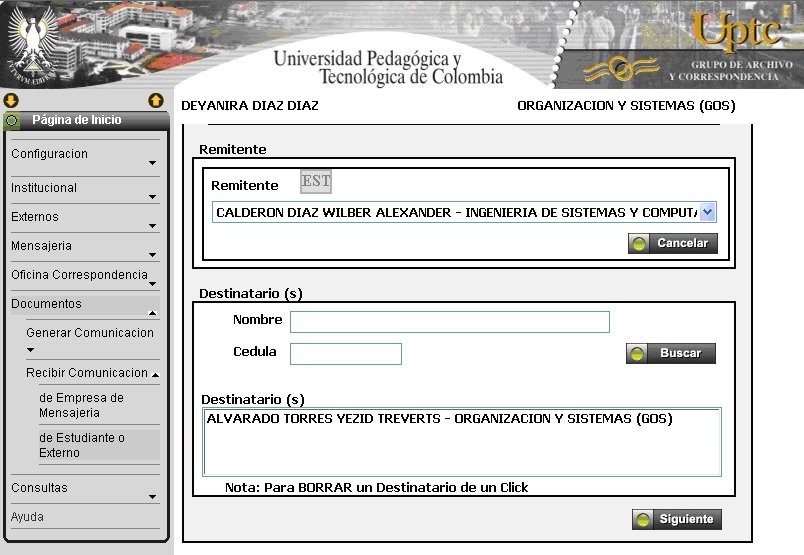
Al dar click en el botón Siguiente el sistema le solicita que confirme los datos ingresados de la comunicación oficial para esto se da click en el botón Guardar, si no están correctos los datos puede dar click en el botón Cancelar.
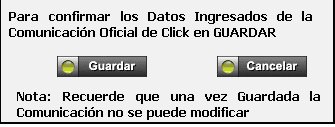
A continuación se despliega la pantalla de Anexos de las Comunicaciones en la cual muestra el número de radicado del documento en el campo Documento No, si éste no tiene anexos termina el proceso de radicación; si tiene anexos se verifican los campos:
Anexo: Se escoge de la listo desplegable. Los valores son: Casette, Libro, Documento, CD, Diskette, Folleto, Plegable, Afiche, Fotografía y Manual. El valor por defecto es: Documento.
Cantidad: Número de folios anexos. Se digita el número.
Estado Físico: Se escoge de la lista desplegable el estado físico de dicho componente. Los valores son: Bueno, Regular, Malo. El valor por defecto es: Bueno.

Para que los datos del anexo sean válidos se da click en el botón Guardar; en la parte inferior de la pantalla muestra estos datos, se pueden registrar varias clases de anexos repitiendo el proceso de asignar los datos y dar click en el botón Guardar.